ポケモンGO「ポケモントレーナークラブ」のパスワードを忘れてログインできない場合の対策(パスワードリセット手順、2018年8月更新)
スポンサーリンク
ポケモンGOに「ポケモントレーナークラブ」アカウントを使ってログインしたいのに「パスワードを忘れてしまった」、という人が増えています。
今回は、ポケモントレーナークラブのパスワードを忘れてしまった場合の、再発行(パスワードリセット)の手順を、画像付きで紹介します。
※2018年8月26日、最新の内容に更新。
目次
スポンサーリンク
パスワードが間違っているときのエラー表示
パスワードを再発行(リセット)する
「パスワードなんだっけ」「思い出せない」と思ったら、ここから紹介する手順で再発行(リセット)してみてください。
ユーザー名を確認しておく
実は、パスワードの再発行の最後の最後でユーザー名が必要になります。
正しいユーザー名を覚えているか、自信がない場合は、次の手順でユーザー名を確認しておいてください(ポケモンGOの「トレーナー名」とは別物なので、覚えていない可能性が高めです):
パスワードリセットページを開く
まず、ポケモンGOアプリを起動して、「ポケモントレーナークラブのユーザー名とパスワードを入力する画面」まで進みます(手順の参考)。
そして、「パスワードを忘れた場合はこちら」をタップしてください:
すると、パスワードリセットページが開きます(club.pokemon.com)。まずは下に表示された青色の「このサイトは、解析及びコンテンツのパーソナライズのためにcookieを使用しています」にある「OK」をタップして、その表示を閉じます:
すると、パスワードリセットについての説明が表示されます:
あなたのポケモントレーナークラブアカウント
パスワードをお忘れですか?
以下のフォームに必要事項を入力して送信してください。パスワードをリセットする手順をお送りします。
※Pokemon.com を連絡先やアドレス帳に追加して、迷惑メールフォルダなどに振り分けられないようにしておくと確実です。
ユーザー名とは、ポケモントレーナークラブ登録の際に入力していただいた名前です。パスワードをリセット
・メールアドレス
・生年月日
・ユーザー名
必要事項入力するして送信
「パスワードをリセット」フォームに対して、まずポケモントレーナークラブに以前登録した「メールアドレス」を入力します。そして、「『生年月日』と『ユーザー名』のどちらかを選択」して、登録時に決めたそれらの情報を入力し、「送信」ボタンをタップしてください。
入力のポイントは、アカウントを作ったときに登録した情報と同じものを入力すること、です。
特に、「ユーザー名」は、ポケモンGOアプリ内のトレーナーの名前ではなく、ポケモントレーナークラブのユーザー名で、ポケモンGO中には表示されない名前です。ここでは「生年月日」のみで先に進むことができるのですが、最終段階でどちらにしても必須の入力となるので、怪しい場合はあらかじめ調べておくことをおすすめします(調べ方)。
これらの入力内容が正しくない場合、パスワードをリセットできません。
送信完了
「送信」ボタンをタップすると、「パスワードをリセットする手順をメールにてお送りしました。48時間以内にお手続きをお願いいたします」と表示されます。これが表示されれば、パスワードリセット手続きの前半戦が終了です。
受信メールを探す
そうしたら、登録メールアドレス(=入力したメールアドレス)の受信箱に、「Pokemon Customer Service(noreply@pokemon.com)」から、「パスワードをリセット」という件名のメールが届いていないか、確認してみてください。
お知らせ
ポケモントレーナークラブからお知らせです。
ポケモントレーナークラブのパスワードをお忘れになった方へこのメールをお送りしています。このメールに心あたりのない方は、サポートデスクまでご連絡ください。
パスワードを変更すると、古いパスワードを使ってお客様のアカウントにサインインすることはできなくなります。パスワードを変更するには、下記のボタンをクリックし、その後の指示に従ってください。
The Pokémon Company International
[パスワードのリセットに関するお知らせ(またはご連絡)]
メール本文中のボタンをタップ
メールが見つかったら、メール本文の最後のほうに表示される、「パスワードのリセットに関するお知らせ(またはご連絡)」というボタンをタップしてみてください。
新しいパスワードを設定する
すると、新しいパスワードの設定画面が表示されます。
「パスワード」「パスワード再入力」「生年月日」「ユーザー名」を入力して、「送信」をタップしてください。
ポケモントレーナークラブアカウントのパスワードをリセット
新パスワードと必要事項を入力して、パスワードのリセットを完了させてください。
パスワードをリセット
・パスワード
Your password must include at least one uppercase and one lowercase letter, a number, and at least one other character that is not a letter or digit, such as *, ', (, etc. We recommend inserting numbers and symbols into the beginning, middle, and end to make your password difficult to guess.
・パスワード再入力
・生年月日
・ユーザー名
※「パスワード」には新しく設定したいパスワードを入力し、「パスワード再入力(確認用)」にも同じものを入力してください。両者が一致しない場合「パスワードが合いません」エラーになります。
※ユーザー名は先程同様、ポケモンGOのユーザー名(トレーナー名)ではなくポケモントレーナークラブのユーザー名なので注意してください。忘れてしまった場合の対策はこちら。
※「送信」をタップして画面が読み込まれてもまた同じ「パスワードをリセット」画面に戻ってくるだけで先に進めずエラーも出ない、という場合は、ユーザー名が間違っている可能性があります。ユーザー名を変更しても有一度試してみてください(よく見るとグレーの文字で「生年月日もしくはユーザー名に対応するアカウントがありませんでした」と表示されているはずです)。
パスワードの再設定完了!
すると次の完了画面が表示され、パスワードのリセット(変更)完了です:
あなたのポケモントレーナークラブアカウント
パスワードがリセットされました。下記のリンクからアカウントに登録された情報を確認できます。
[サインインはこちら]
ここでポイントですが、「サインインはこちら」ボタンを押す必要はありません。今回そのボタンは使いません!
ポケモンGOアプリからもう一度ログインする
こうしてパスワードの再設定が完了したら、もう一度ポケモンGOアプリを起動して、「ポケモントレーナークラブ」でのログイン(サインイン)をしてみてください。今度は、新しいパスワードでちゃんとログインできるはずです。
関連
スポンサーリンク
コメント(0)
新しいコメントを投稿
|HOME|
『ポケモンGO「有効化したアカウントを使用してください」エラーの意味と対策』 OLD >>
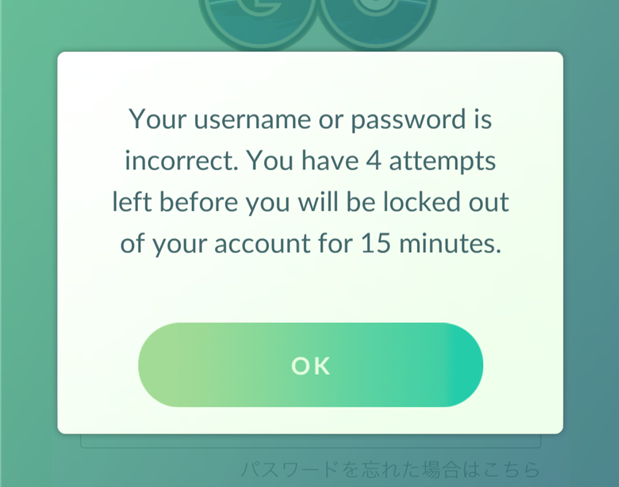
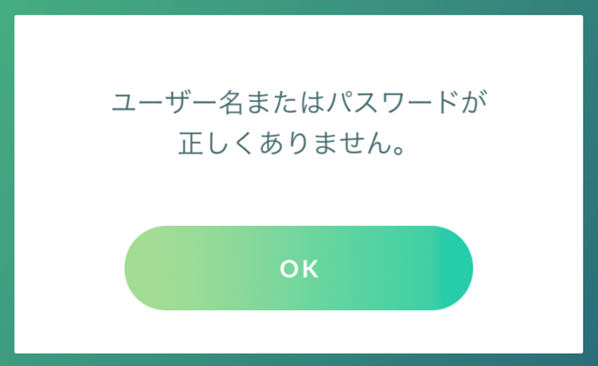
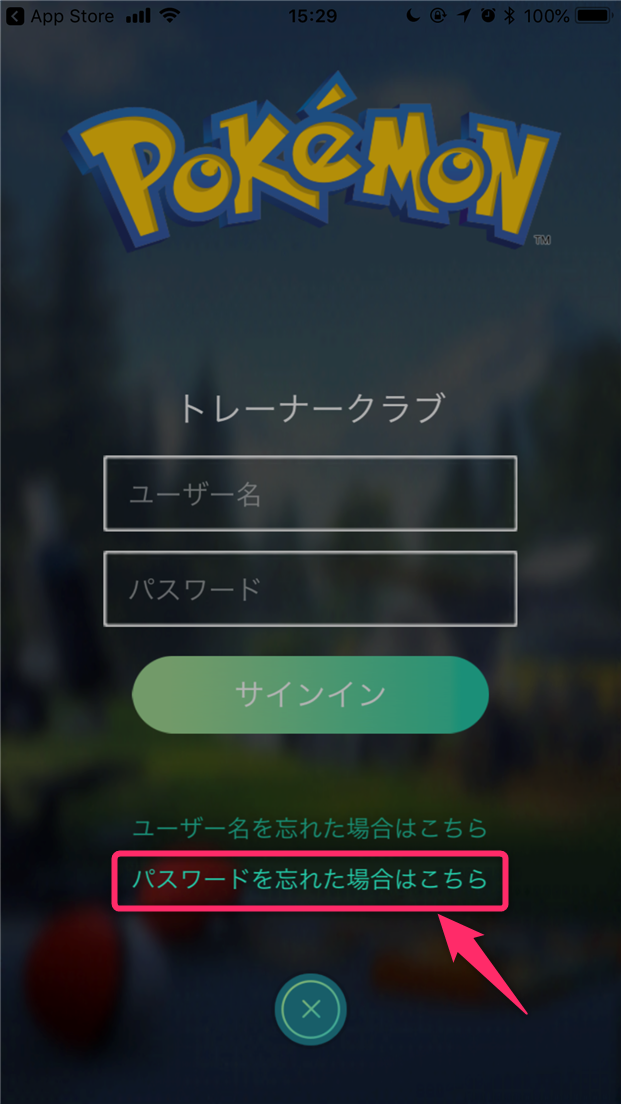
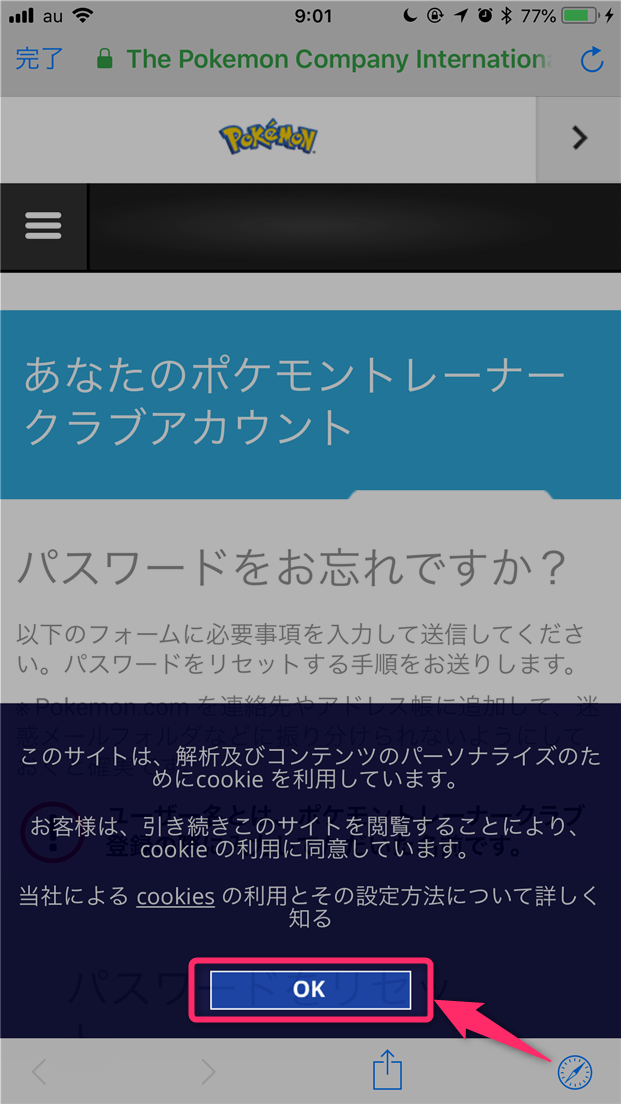
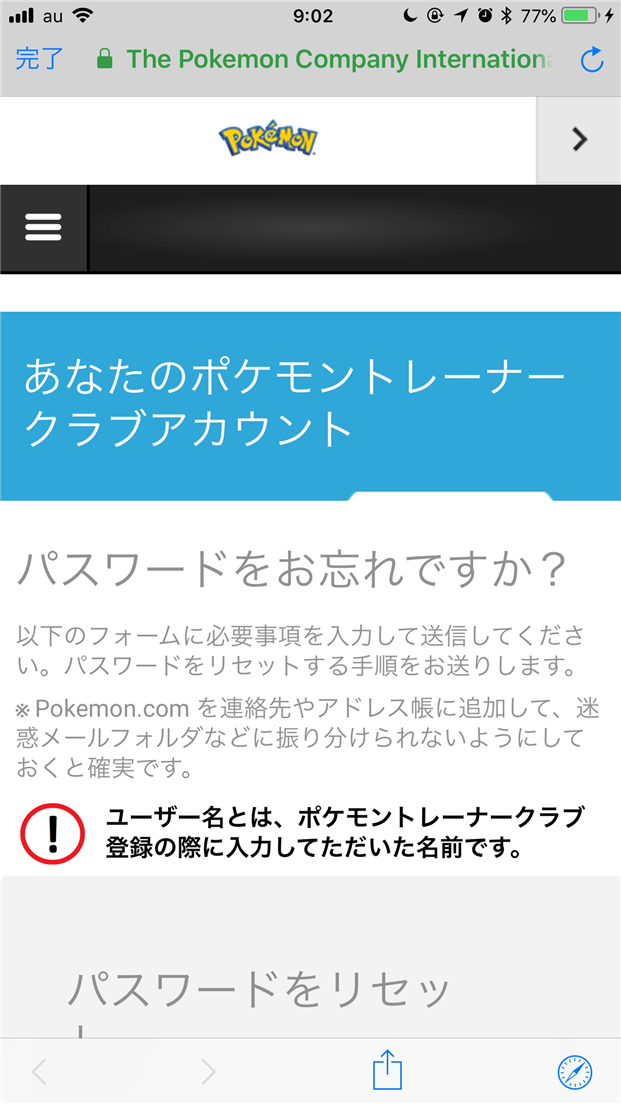
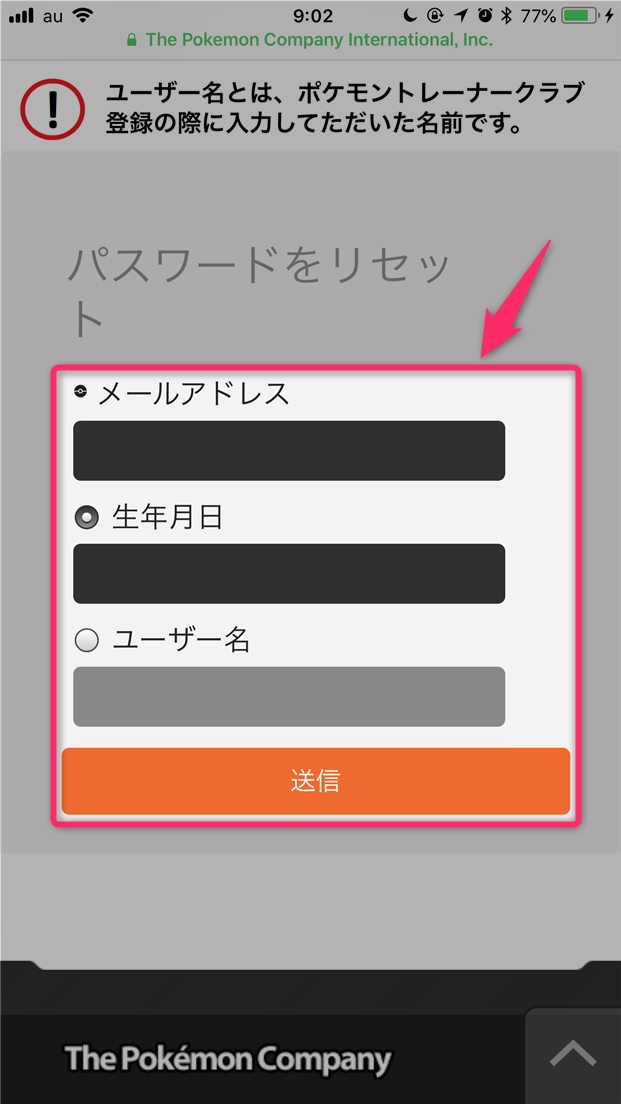
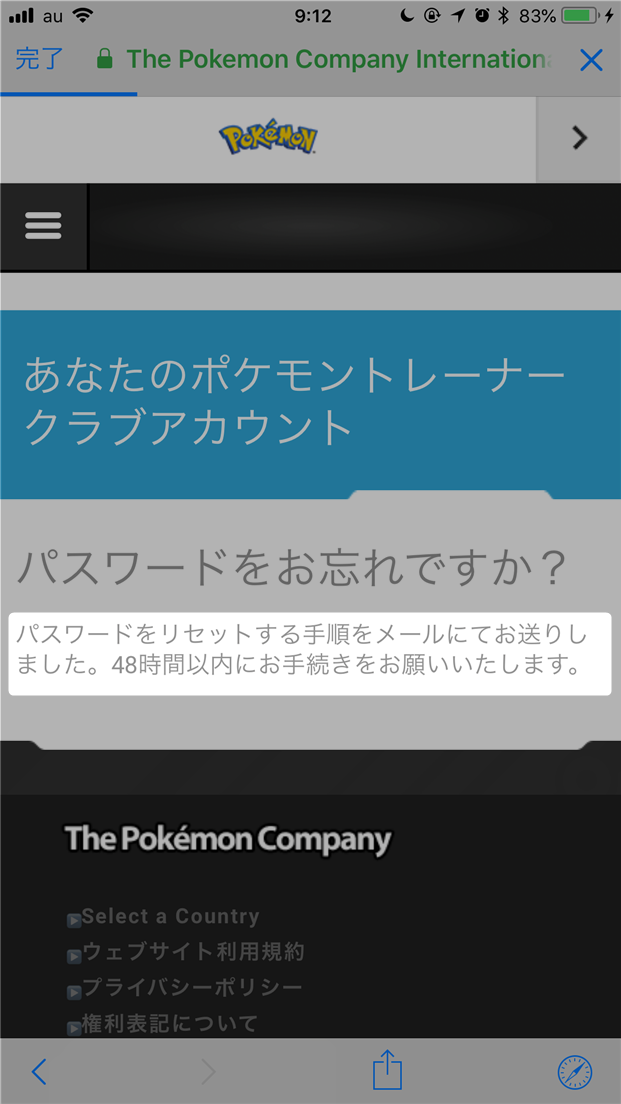
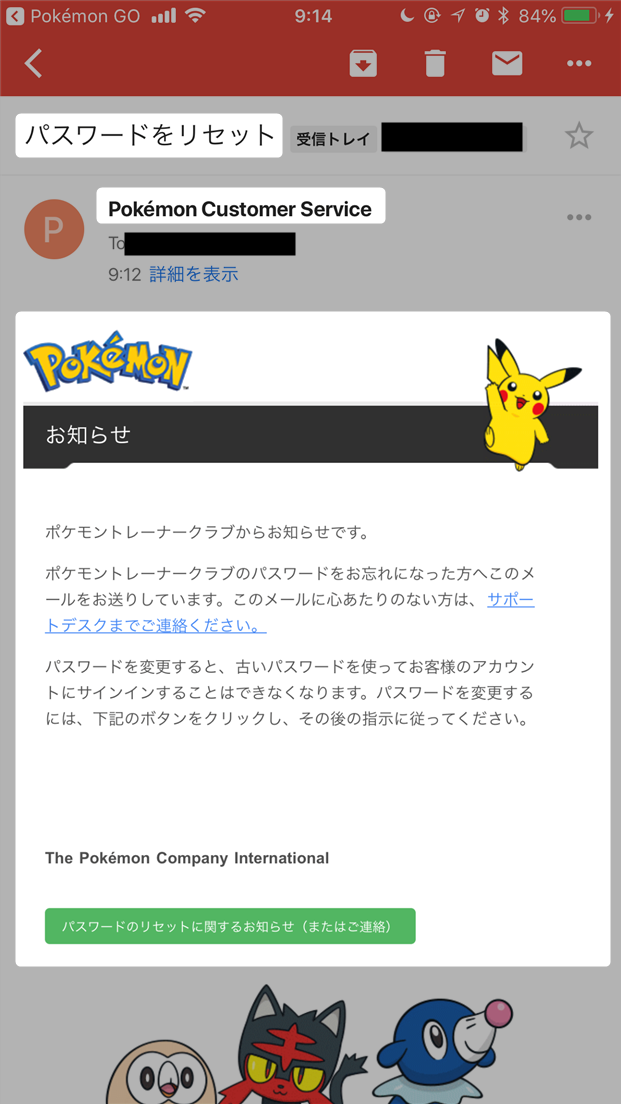
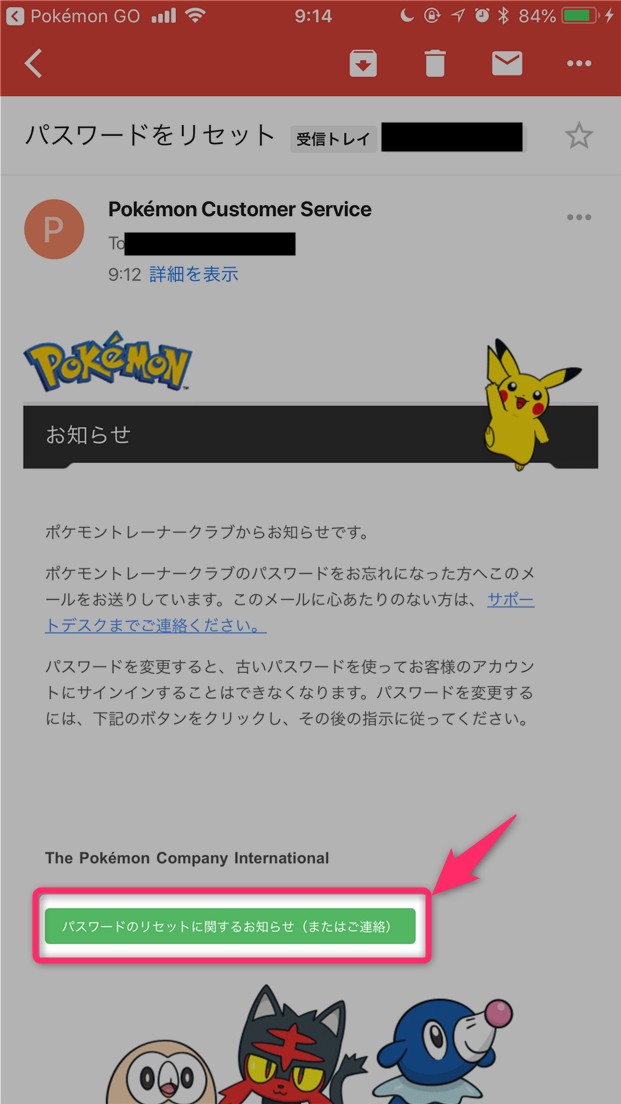
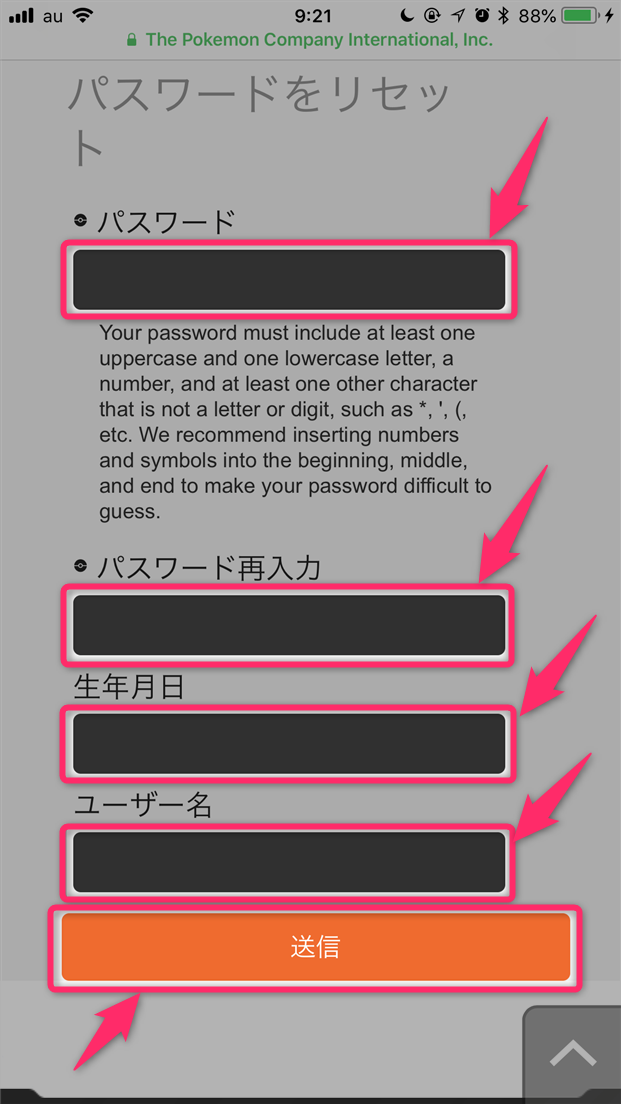
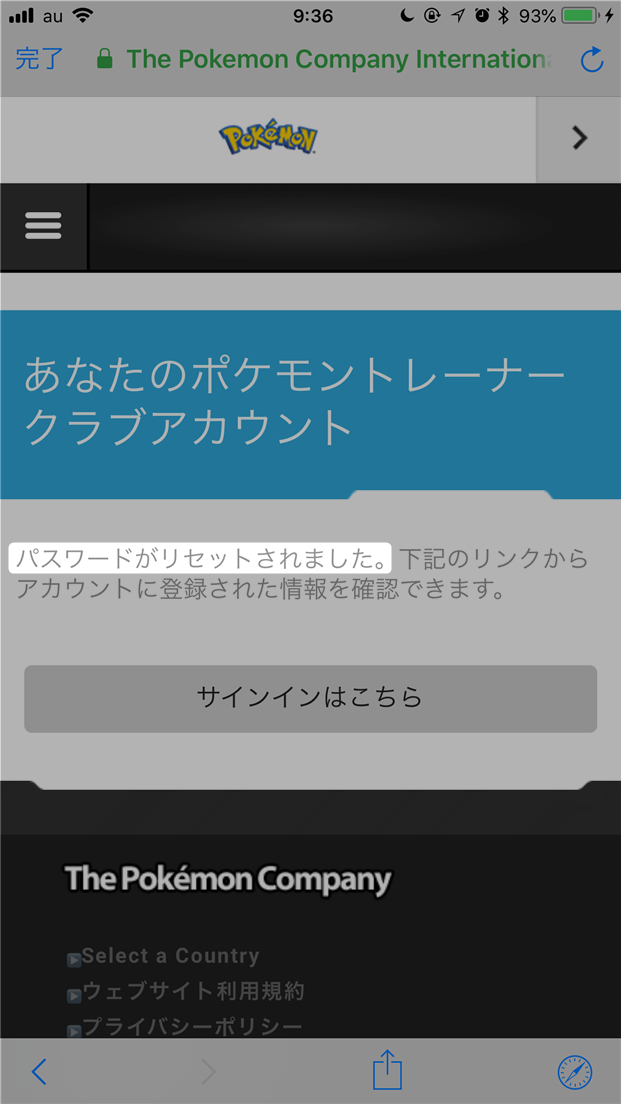
スポンサーリンク